آیا دوست دارید که ترجمه خودکار در وردپرس را فعال کنید ؟
روش های مختلفی برای ترجمه سایت وردپرسی شما وجود دارد: می توانید خودتان دستی ترجمه کنید، مترجم استخدام کنید یا از ابزار ترجمه مجهز به هوش مصنوعی استفاده کنید که در طول سال ها بسیار خوب پیشرفت کرده اند.
در این مقاله، ما به شما نحوه ترجمه خودکار وردپرس را با استفاده از یادگیری ماشین (روش آسان) به شما نشان خواهیم داد.
چرا سایت وردپرسی را به صورت خودکار ترجمه کنید؟
ترجمه خودکار سایت وردپرس به شما امکان می دهد به راحتی محتوا را به زبان های خود کاربران ارائه دهید.
در حالی که ترجمه سایت تان به صورت دستی زمان زیادی می برد. می توانید یک وب سایت چند زبانه وردپرس ایجاد کنید و با پرداخت پول به مترجمان از آن ها کمک بگیرید، اما با افزودن زبان های بیشتر یا استخدام مترجم بیشتر هزینه های تان افزایش می یابد.
ترجمه خودکار وردپرس سریع و مقرون به صرفه است. فقط می توانید چند صفحه مهم را ترجمه کنید، یا می توانید کل سایت خود را ترجمه کنید.
کیفیت ترجمه ممکن است به خوبی ترجمه های دستی نباشد. با این حال، ابزارهای مجهز به هوش مصنوعی بسیار بهتر شده اند و می توانند جایگزینی سریعتر و مقرون به صرفه ارائه دهند.
با این اوصاف، بیایید نگاهی به نحوه تنظیم آسان ترجمه خودکار در سایت وردپرس بیندازیم.
راه اندازی پلاگین WPML
ساده ترین راه برای ترجمه خودکار وردپرس استفاده از یک افزونه ترجمه است. ما WPML را برای این کار توصیه می کنیم.
WPML یک پلاگین برتر است و برای اجرای ترجمه های خودکار به برنامه CMS چند زبانه یا بالاتر نیاز دارید.
ابتدا باید افزونه WPML را نصب و فعال کنید.
آموزش نحوه نصب و کار کردن با افزونه ها در وردپرس
پس از فعال سازی، روی لینک “Register Now” که در صفحه افزونه های خود مشاهده خواهید کرد، کلیک کنید. سپس صفحه ای را مشاهده خواهید کرد که باید کلید سایت خود را وارد کنید. این را می توانید در حساب خود در وب سایت WPML پیدا کنید.

اکنون، به صفحه WPML »Languages در قسمت ادمین بروید. این قسمت گزینه های راه اندازی WPML را نشان می دهد.
ابتدا کافیست زبان را برای محتوای فعلی خود انتخاب کنید، سپس روی دکمه Next کلیک کنید.

اکنون، باید زبان هایی را برای سایت خود فعال کنید. فقط در کادر کنار مواردی را که می خواهید استفاده کنید علامت بزنید.

گزینه های زبان در سایت شما در یک تعویض کننده زبان ظاهر می شود.
WPML از شما می خواهد که برای زبان های موجود در سوئیچر به ترتیب سفارش دهید. شما همچنین باید انتخاب کنید که اگر ترجمه ای برای یک صفحه خاص از دست رفته باشد، چه کاری انجام دهید.

در زیر آن، می توانید پیش بروید و تعویض کننده زبان را به فهرست پیمایش خود اضافه کنید. اگر ترجیح می دهید می توانید آن را به یک ابزارک یا قسمت پایین صفحه وب خود اضافه کنید.
سرانجام ، می توانید به بالا یا پایین پست های خود به ترجمه ها پیوند دهید. اگر این گزینه را فعال کنید، می توانید شکل ظاهری این لینک های ترجمه را انتخاب کنید. همچنین پیش نمایشی خواهید دید:

وقتی آماده شدید، برای ادامه بر روی دکمه Next کلیک کنید.
سپس WPML از شما سوال می کند که آیا می خواهید قالب ها و اطلاعات پلاگین را به WPML.org ارسال کنید. در صورت نیاز به پشتیبانی، این امر می تواند به سرعت بخشیدن کارها کمک کند.

اگر قبلاً این کار را نکرده اید، باید کلید سایت خود را وارد کنید. اگر قبلاً آن را وارد کرده اید، کافیست روی دکمه Next کلیک کنید.
پس از آن، برخی توصیه ها برای نصب سایر مولفه ها را مشاهده خواهید کرد. پیش بروید و افزونه های مدیریت ترجمه و ترجمه رشته را در این مرحله نصب و فعال کنید:

در آخر، برای بستن صفحه راه اندازی، روی پیوند “Skip and Finish” کلیک کنید.
ترجمه خودکار محتوا در وردپرس
برای ترجمه مطالب خود، باید به صفحه WPML » Translation Management در قسمت مدیریت وردپرس خود بروید.
در اینجا، شما باید انتخاب کنید که چه کسی سایت شما را ترجمه خواهد کرد. توصیه می کنیم “Only myself” را اینجا انتخاب کنید:

در مرحله بعدی، برخی از جزئیات مربوط به Advanced Translation Editor را مشاهده خواهید کرد. برای ادامه کافی است کلیک کنید. سپس یک خلاصه مشاهده خواهید کرد، جایی که فقط باید پیش بروید و روی دکمه “Done!” کلیک کنید.
پس از آن، به داشبورد مدیریت ترجمه خود منتقل خواهید شد.
در اینجا، برای تنظیم ترجمه های خودکار باید روی برگه “Translation Tools” و سپس دکمه “Sign up for free” کلیک کنید:

نکته: شما 2000 کلمه در ماه ترجمه به صورت رایگان دریافت می کنید.
سپس از شما خواسته می شود که جزئیات صورتحساب خود را وارد کنید.
پس از آن، روی برگه ‘Translation Dashboard’ کلیک کنید. از اینجا می توانید محتوایی را که می خواهید ترجمه کنید انتخاب کنید. ما می خواهیم صفحات About و Contact خود را ترجمه کنیم.
به سادگی کادرهای کنار صفحات انتخابی خود را علامت بزنید:

هنگامی که محتوا را انتخاب کردید، تخمین تعداد کلمات را مشاهده خواهید کرد. این به شما کمک می کند برای ترجمه های خودکار بودجه در نظر بگیرید.
بعد، به بخش «انتخاب گزینه های ترجمه» (Select translation options) بروید. این به صورت پیش فرض برای ایجاد ترجمه از محتوای انتخابی شما به همه زبان ها است، اما در صورت تمایل می توانید تنظیمات را تغییر دهید.
پس از انتخاب خود، روی دکمه ” افزودن محتوای انتخاب شده به سبد ترجمه” (Add selected content to translation basket) کلیک کنید.

اکنون باید یک برگه “Translation Basket” جدید در بالای صفحه مشاهده کنید. با کلیک بر روی آن صفحاتی که برای ترجمه آماده هستند و تعداد کل کلمات مورد نیاز به شما نشان داده می شود.
پیش بروید و روی دکمه “ارسال همه موارد برای ترجمه” کلیک کنید:

سپس باید پیام موفقیت را ببینید.
بعد ، به صفحه WPML »Translations در مدیریت وردپرس خود بروید تا صف ترجمه های خود را ببینید.
برای استفاده از مترجم خودکار، کافیست روی دکمه “Take and translate” در کنار نسخه یک صفحه کلیک کنید.
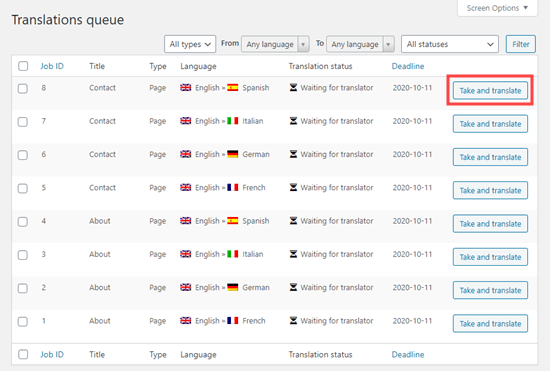
سپس ویرایشگر ترجمه پیشرفته را مشاهده خواهید کرد. در اینجا، فقط باید روی دکمه “بله، ترجمه خودکار” کلیک کنید:
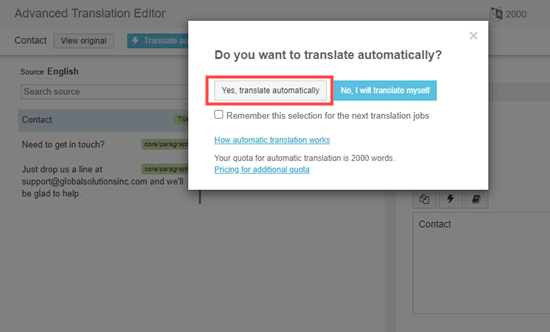
WPML اکنون مطالب شما را با استفاده از یادگیری ماشین به طور خودکار به زبان انتخاب شده ترجمه می کند.
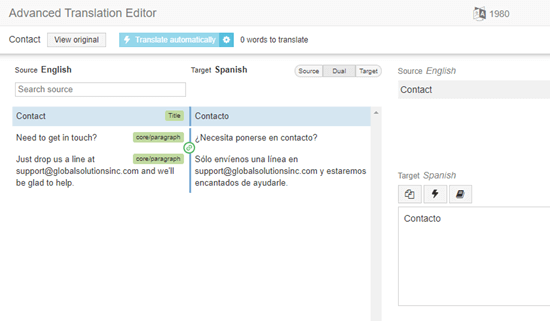
به سادگی بر روی دکمه “Complete” در پایین صفحه کلیک کنید و سپس می توانید سایر صفحات خود را به همین روش ترجمه کنید.
مشاهده صفحات ترجمه شده در وب سایت شما
می توانید از یک صفحه در وب سایت خود بازدید کرده و نسخه های ترجمه شده آن را مشاهده کنید. نحوه نمایش صفحه About ما در وب سایت آزمایشی ما به شرح زیر است:
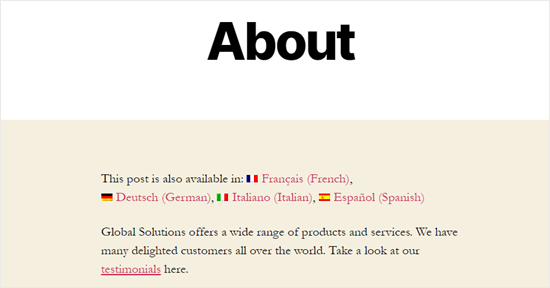
اگر روی لینک نسخه فرانسه کلیک کنیم، صفحه ترجمه شده را مشاهده می کنیم.
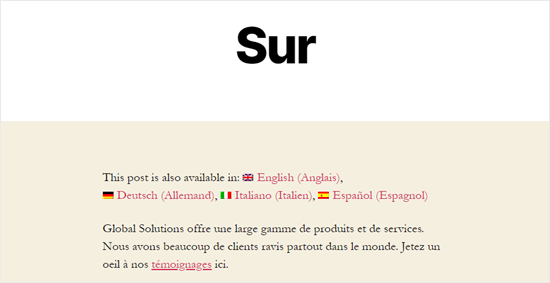
ترجمه خودکار محتوای وردپرس به صورت انبوه
اگر محتوای زیادی برای ترجمه دارید، انجام آن به صورت دسته ای سریعتر است. مانند قبل، ابتدا باید محتوا را به سبد ترجمه خود اضافه کنید و سپس آن را برای ترجمه ارسال کنید.
پس از آن، به تب Translation Tools بروید. در اینجا، لیست ترجمه را مشاهده خواهید کرد. برای انتخاب همه آن ها، روی کادر تأیید بالای لیست کلیک کنید:
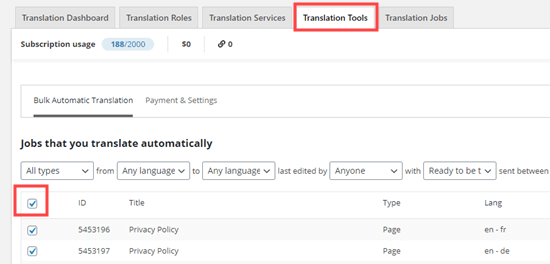
فقط 10 مورد در هر صفحه جای می گیرد. شما باید در هر صفحه بعدی نیز هر شغل را انتخاب کنید. برای این کار کافیست روی دکمه “2” در پایین سمت راست جدول کلیک کنید.
پس از انتخاب همه مشاغل، روی دکمه “ترجمه خودکار” کلیک کنید:
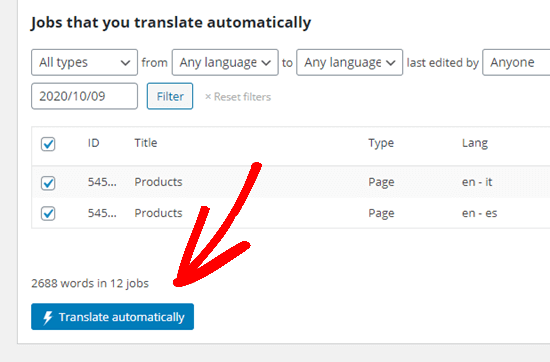
آن ها به صورت خودکار برای شما ترجمه می شوند. با مشاهده سایت خود مانند گذشته می توانید نسخه های کامل شده را مشاهده کنید.
اگر می خواهید ترجمه خودکار را ویرایش کنید، به سادگی به Pages » All Pages (برگه ها>> همه برگه ها) در داشبورد وردپرس خود بروید. سپس، روی نماد مداد برای آن زبان کلیک کنید:
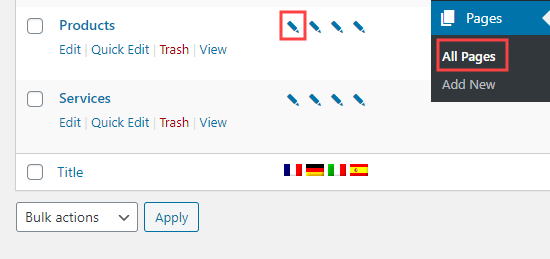
سپس ویرایشگر پیشرفته ترجمه راه اندازی می شود.
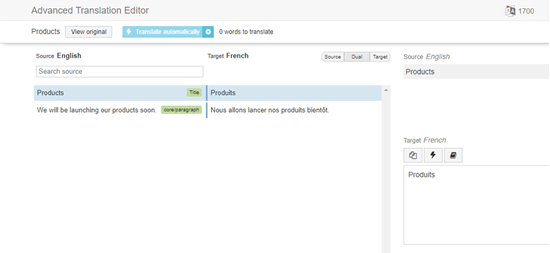
تغییر زبان صفحه مدیر وردپرس
WPML همچنین به کاربران مختلف اجازه می دهد تا زبان های مختلف را در صفحه مدیر وردپرس انتخاب کنند.
انجام این کار با رفتن به User »Profile و انتخاب زبان دلخواه خود از فهرست کشویی آسان است:
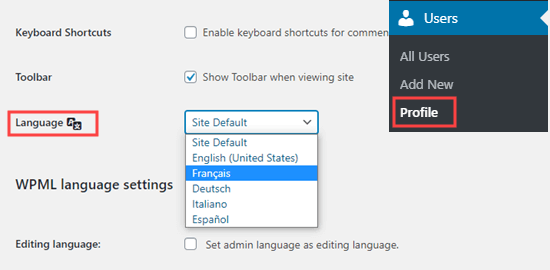
فراموش نکنید که روی دکمه “ذخیره تغییرات” در پایین صفحه کلیک کنید.
اکنون، صفحه مدیریت شما به زبان انتخابی ترجمه خواهد شد:
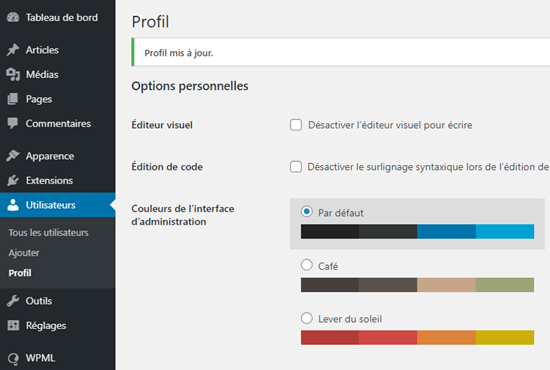
منبع: wpbeginner
مقالات مرتبطی که ممکن است نیاز داشته باشید:
💠 نحوه برطرف کردن خطای به روزرسانی ناموفق وردپرس
💠 نحوه ایجاد منو چسبنده در وردپرس
💠 12 پلاگین جستجوی وردپرس برای بهبود جستجوی سایت شما





سلام وقت بخیر
موقع ثبتنام رایگان اطلاعات کارت میخواد!
چیکار کنم؟
با سلام. از این مرحله گذر کنید و گزینه skip رو بزنید